树莓派raspberrypi首次网线启动及基础配置
2021-05-30 20:02
标签:电脑 电源 system 网络共享 Matter 共享 ipv6地址 passwd sys 工具:SDFormatter(格式化sd卡),Win32DiskImager(向sd卡写入系统) 使用默认的快速格式化即可,需要格式化两次才能成功。 Operating system images 推荐下载:Raspberry Pi OS with desktop and recommended software 注意设备选择,过程大约用时10分钟。 在sd卡boot分区新建文件夹,命名为‘ssh’。 1. 插入sd卡,网线,打开树莓派电源。 2. 打开网络共享 然后在cmd中运行命令 得到了树莓派连接电脑的ipv6地址。 3. ssh连接 使用任意ssh连接软件连接该地址。 默认用户名:pi,密码:raspberry 连接成功后,使用 命令修改密码。 4. 修改配置 运行命令 进入配置界面。 先在 3 - p3 打开vnc连接权限。 其余设置可在使用vnc第一次连接图形界面后设置。 开启vnc服务。 在此处可以看到树莓派连接的ipv4地址。 电脑端在vnc软件中使用该地址连接,即可看到图形界面及初始化配置。 树莓派raspberrypi首次网线启动及基础配置 标签:电脑 电源 system 网络共享 Matter 共享 ipv6地址 passwd sys 原文地址:https://www.cnblogs.com/somenothing/p/14655173.html一、系统烧录
1. 使用SDFormatter格式化sd卡
2. 在树莓派官网下载最新系统镜像。
3. 通过Win32DiskImager选择镜像并写入sd卡

4. 打开ssh连接
二、开机
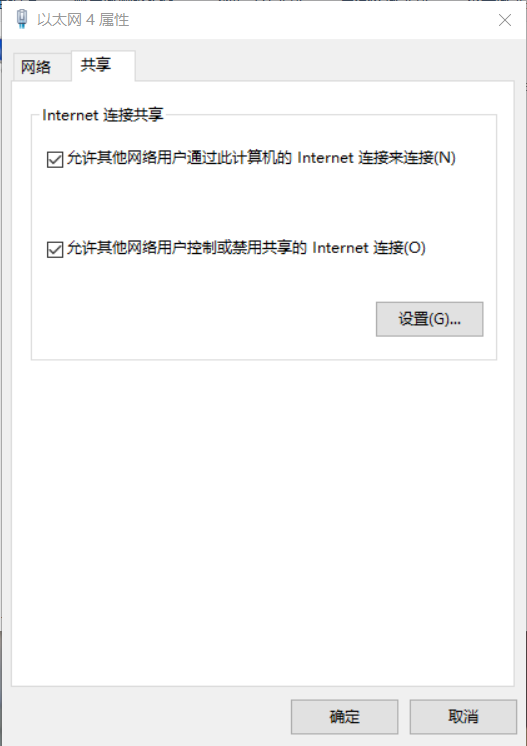
ping raspberrypi.local

passwd
sudo raspi-config
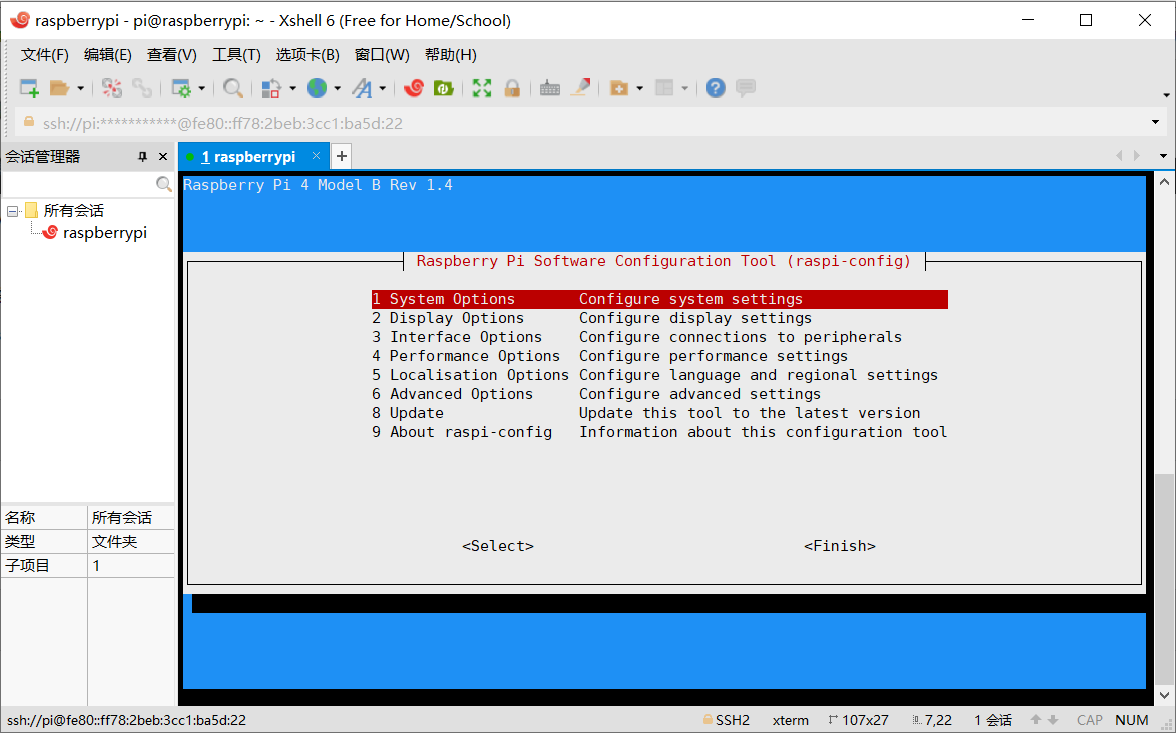
vncserver
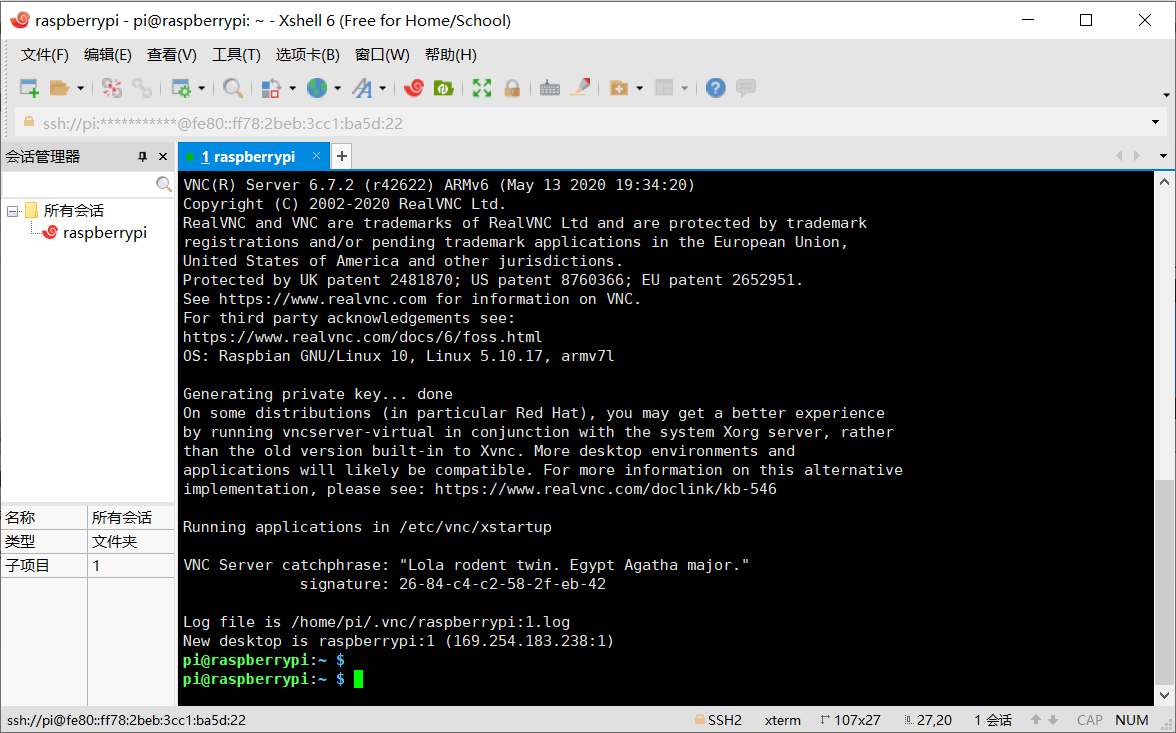
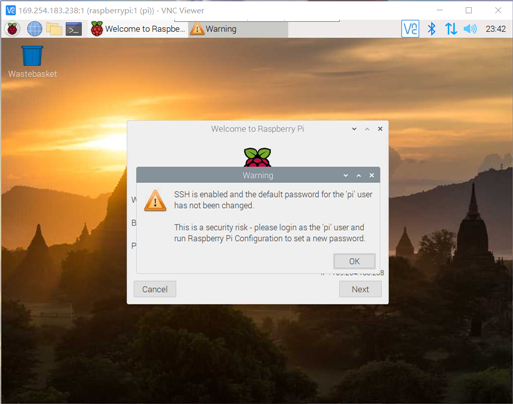
文章标题:树莓派raspberrypi首次网线启动及基础配置
文章链接:http://soscw.com/index.php/essay/89666.html